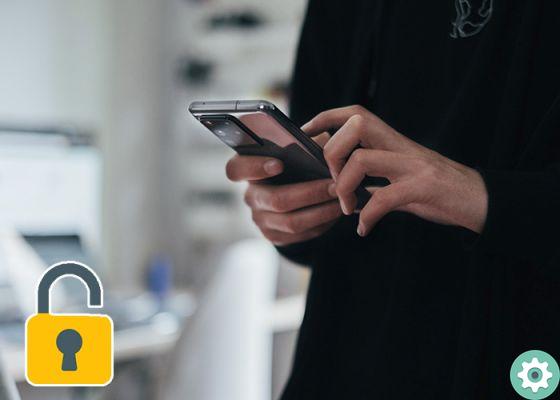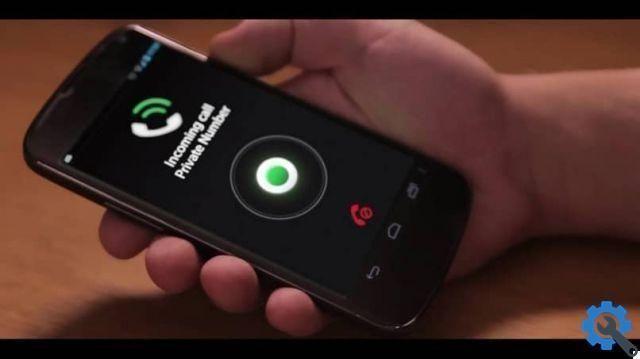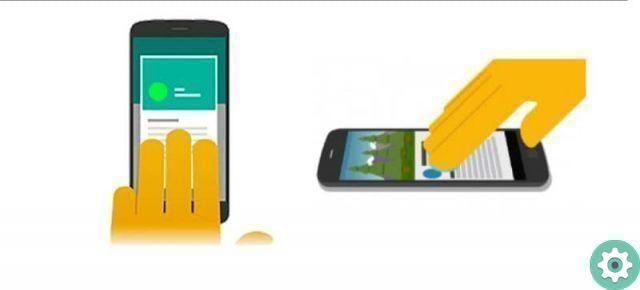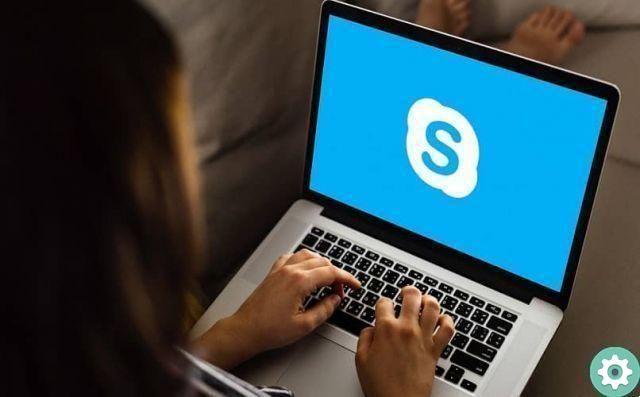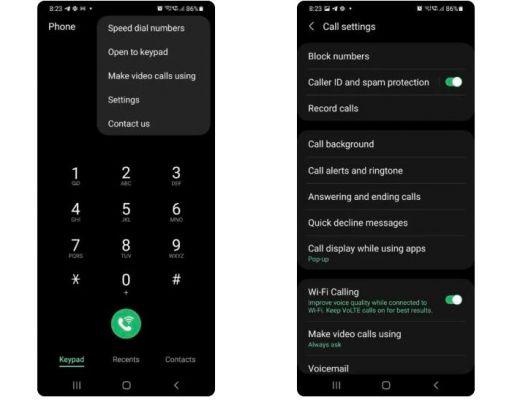En août 2019, Samsung a dévoilé au monde son Galaxy Note 10, qui est instantanément devenu l'un des meilleurs téléphones de l'année. On a pu tester le Galaxy Note 10 pour vous donner quelques premières impressions, un contact qu'il a réitéré les grandes attentes autour al roi des terminaux de Samsung.

Les fonctionnalités du Galaxy Note 10 sont très bonnes, mais elles peuvent être encore améliorées en utilisant quelques astuces très simples. Plus précisément, nous parlerons d'audio. Oui, le son de votre Galaxy Note 10 est bon, mais vous devez savoir qu'ils sont là plusieurs fonctions introduites par Samsung ce qui peut l'amener à une très haute qualité.
9 astuces pour améliorer le son sur le Samsung Galaxy Note 10
Utiliser l'optimiseur UHQ
Cette fonctionnalité du Galaxy Note 10 est très utile pour améliorer la qualité du son lors de l'utilisation d'écouteurs filaires. Par conséquent, il convient de noter que cela ne fonctionne que lorsque ceux-ci sont connectés. Fondamentalement, ce que fait l'optimiseur est d'ajouter plus de données au fichier afin que est reproduit en très haute qualité (UHQ), sans vraiment le changer.
Pour l'activer, accédez à Paramètres> Sons et vibrations> Paramètres audio avancés> Qualité audio et effets> Optimiseur UHQ et sélectionnez la deuxième option, Améliorer bits et bande passante, ce qui rendra l'audio bien meilleur lorsque vous utilisez un casque.
Activer l'option Dolby Atmos
L'une des fonctionnalités audio les plus importantes de Samsung est Dolby Atmos, qu'il offre son surround de qualité cinéma. En résumé, cette technologie ajuste les différents sons pour vous offrir la meilleure expérience immersive. Cette option, présente dans les terminaux les plus récents de l'entreprise, arrive sur le Galaxy Note 10 avec une nouveauté : vous pouvez également l'activer spécifiquement pour les jeux.
Pour profiter de Dolby Atmos, accédez à Paramètres> Sons et vibrations> Paramètres audio avancés> Qualité sonore et effets et activez l'option avec votre nom. Si votre idée est d'améliorer le son pendant la lecture, activer l'option Dolby Atmos pour les jeux.
Utiliser un DAC USB avec un casque
L'un des détails que vous avez peut-être oubliés à propos du Samsung Galaxy Galaxy Note 10 est qu'il n'a pas de port pour casque. Cependant, vous pouvez utiliser cela à votre avantage pour améliorer encore le son que vous entendez avec un casque. Par exemple, vous pouvez utiliser un DAC USB qui vous permettra de lire des fichiers avec une profondeur de bits plus élevée et le taux d'échantillonnage, ce qui est une qualité audio incroyable.

Installer SoundAssistant
Samsung a développé une application spécialement pour vous pour avoir plus de contrôle sur l'audio de votre téléphone. Pour l'utiliser, il vous suffit de le télécharger depuis le Galaxy Store ou l'App Store de Google. Ensuite, ouvrez-le pour commencer à peaufiner les paramètres audio avancés, l'application vous montrera quelques conseils pour que vous sachiez comment le faire.
Changer le volume de la hauteur
Avec l'application précédente, SoundAssistant, vous pouvez modifier les étapes nécessaires pour augmenter ou diminuer le volume. De cette façon, vous pouvez choisir combien de fois faut-il appuyer sur les boutons de volume pour qu'il passe de 0% à 100% et vice versa. Plus le chiffre sur la barre est bas, plus vous devez appuyer sur des touches pour passer d'un bout à l'autre du volume. Ensuite, nous vous indiquons combien d'étapes vous mettriez en place avec chaque niveau :
- 1 : 150 marches
- 2 : 75 marches
- 3 : 50 marches
- 4 : 38 marches
- 5 : 30 marches
- 6 : 25 marches
- 7 : 21 marches
- 8 : 19 marches
- 9 : 17 marches
- 10 : 15 marches
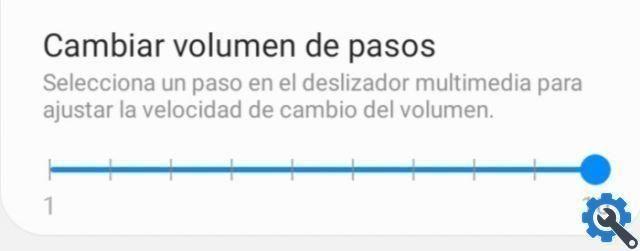
Changer les canaux stéréo
Votre Samsung Galaxy Note 10 vous permet également de changer les canaux gauche et droit de vos écouteurs si nécessaire. Encore une fois, SoundAssistant est l'application qui permet de faire ce type de changement de configuration. Dans la section Paramètres avancés, activez l'option Inverser la stéréo pour que les sorties audio de votre casque soient inversées.
Utiliser l'égaliseur
Samsung a toujours été cohérent dans l'introduction leur propre égaliseur audio sur leurs smartphones. Pourquoi ne pas l'utiliser pour adapter l'audio à vos préférences ? Accédez à Paramètres> Sons et vibrations> Paramètres audio avancés> Qualité sonore et effets> Égaliseur.
Cela vous amènera au menu des outils audio de votre Galaxy Note 10, avec six modes prédéfinis : Normal, Pop, Classique, Jack, Rock et Custom, ce qui vous permet de modifier manuellement les paramètres. Si vous préférez que votre téléphone les règle pour vous, je vous recommande essayez les modes par défaut jusqu'à ce que vous trouviez celui qui correspond le mieux à vos préférences audio.
Contrôlez individuellement le volume des applications
On n'a pas toujours le même intérêt à entendre le son de certaines applications que celui d'autres. Avec la possibilité Volumes d'application individuels dans SoundAssistant, vous pouvez sélectionner les applications dont vous souhaitez modifier le son pour donner la préférence à certaines applications par rapport à d'autres. Mais il y a un détail négatif dans cette fonction, c'est que vous ne pourrez contrôler le volume qu'à partir de SoundAssistant.
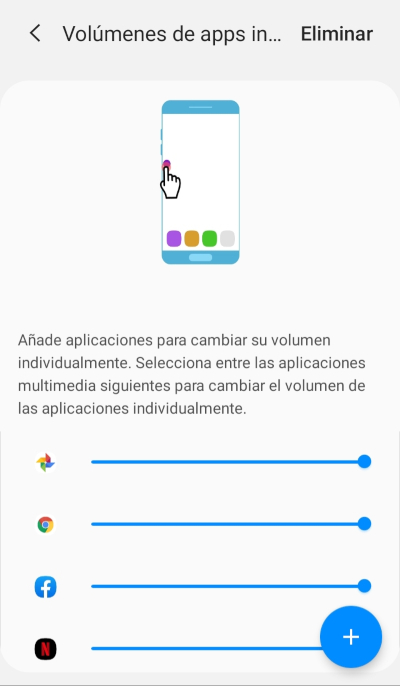
Pour que ce ne soit pas le cas et que vous puissiez changer le son chaque fois que l'application est ouverte, activer le bouton flottant dans pour que l'assistant audio apparaisse à l'écran chaque fois que vous réglez le volume. De cette façon, vous pouvez contrôler individuellement le volume des applications sans avoir à accéder à SoundAssistant.
Créer un profil audio personnalisé
Enfin, nous recommandons l'utilisation de la fonction Adapt Sound, indispensable dans les téléphones Samsung ces dernières années. Si vous allez dans Paramètres> Sons et vibrations> Paramètres audio avancés> Effets et qualité sonore, vous trouverez une option appelée Adapter le son, avec différents profils qui adapteront le son du Galaxy Note 10 à selon votre âge.
Ces modes prédéfinis sont excellents, mais la meilleure partie est que vous créez votre propre profil audio personnalisé. Cliquez sur cette option pour démarrer le processus, qui vous amènera à un test où vous devrez dire si vous entendez ou non d'autres bips. De cette façon, le téléphone saura comment adapter l'audio de votre profil dans afin qu'il soit le meilleur pour les appels, la musique et les vidéos.
Lorsque vous avez terminé, donnez au profil le nom que vous voulez e enregistrez-le pour l'activer. Simple et rapide, vous n'avez besoin de rien d'autre pour adapter le son de votre Samsung Galaxy Note 10. Si vous ajoutez à cela le reste des astuces qui composent cet article, vous pourrez écouter de la musique ou regarder des films avec la meilleure qualité audio.